简介:Delphi环境下的PNGImage控件提供了一个方便的途径来处理PNG图像,包括显示、编辑、保存等功能。控件支持PNG格式的所有特性,如透明度和无损压缩,并且版本1.43增加了新功能和问题修复。开发者可以通过各种方法和事件与控件交互,实现图像的高效加载与处理。详细文档和源代码文件使得学习和自定义控件变得更加容易。 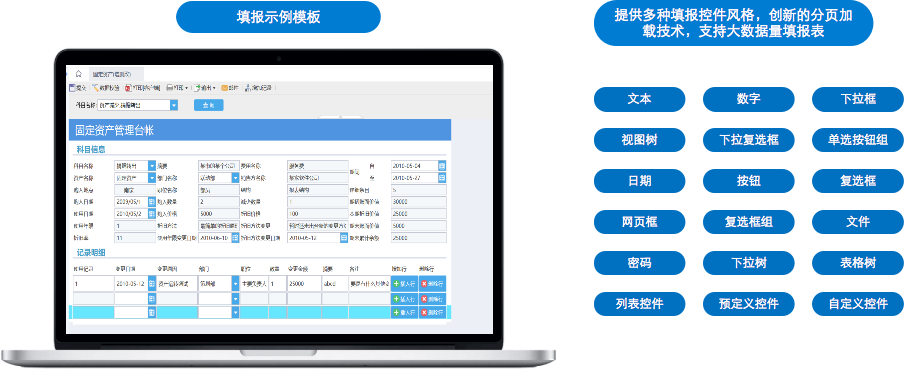
1. Delphi中PNG图像处理概述
在图形用户界面(GUI)设计和开发中,图像处理是至关重要的一个环节。尤其在Delphi这样的开发环境中,高效地处理图像,尤其是PNG格式的图像,是提升应用性能和用户体验的关键。PNG(Portable Network Graphics)是一种广泛使用的无损压缩图像格式,它支持透明度以及伽玛校正,使得它在网页设计和应用程序开发中非常受欢迎。本章将概述在Delphi中处理PNG图像的基本概念和方法,为后续章节中深入探讨PNGImage控件的功能和高级应用打下基础。
2. 深入探讨PNGImage控件功能
2.1 PNGImage控件基础应用
2.1.1 安装与配置
在Delphi开发环境中,使用PNGImage控件需要先进行安装和配置。通常,这些控件可以从Delphi的官方库或者第三方库中获得。安装过程涉及将控件文件放置到正确的目录,并在项目中注册这些控件。一些控件可能需要手动注册,而有些则可以自动安装。
一旦安装完成,配置控件便涉及在Delphi的组件面板中查找并添加到表单上。这个过程简单直观,适用于熟悉Delphi开发环境的开发者。例如,在Delphi中添加PNGImage控件到表单可以执行以下步骤:
- 打开你的Delphi项目,进入“工具”菜单。
- 点击“选择组件...”然后选择“安装包”标签。
- 选择“VCL”并浏览到包含PNGImage控件的
.dpk或.bpl文件。 - 点击“安装”按钮,然后重启Delphi。
- 重新打开你的表单,在组件面板的“System”标签页中找到PNGImage控件,并将其拖到表单上。
2.1.2 基本使用方法
PNGImage控件是一个用于处理PNG图像的工具,其提供了图像加载、显示、保存等多种功能。基本使用方法包括创建控件实例、加载PNG文件、显示和保存等步骤。例如:
uses
Vcl.Graphics, Vcl.Imaging.pngimage;
procedure TForm1.FormCreate(Sender: TObject);
var
pngImage: TPngImage;
begin
pngImage := TPngImage.Create; // 创建TPngImage的实例
try
pngImage.LoadFromFile('C:\image.png'); // 从文件加载PNG图像
Image1.Picture.Assign(pngImage); // 将图像赋给表单中的Image控件
finally
pngImage.Free; // 使用完毕后释放实例
end;
end;
在上面的代码段中, TPngImage 类是Delphi中用于处理PNG图像的核心类。首先创建了一个 TPngImage 对象,然后通过 LoadFromFile 方法加载了一个PNG图像,并将其赋值给表单中的 Image 控件。最后,为了防止内存泄漏,释放了 TPngImage 对象。
2.2 PNG格式特点及应用领域
2.2.1 PNG格式的优势
PNG(便携式网络图形)格式是一种无损压缩的位图图形格式,它广泛用于网络图形的显示。PNG格式的一些关键优势包括:
- 无损压缩 :不丢失任何图像数据,适合需要精确再现图像的场合。
- 支持透明度 :能够保存部分透明度信息,这对于设计如图标和按钮等元素非常有用。
- 适应性强 :PNG格式支持高色彩深度的图像,适合在不同设备和平台上展示。
- 无版权问题 :是一个开放标准,不存在版权约束。
2.2.2 应用于不同的开发场景
PNG格式在各种开发场景中得到广泛应用,主要包括:
- 网站设计 :由于其无损压缩和透明度支持的特点,PNG格式非常适合用于创建网页图像,比如徽标、背景、按钮等。
- 软件界面 :在制作桌面或移动应用的用户界面时,PNG格式因支持透明度而变得非常流行。
- 高质量打印 :由于PNG无损的特性,它也适用于要求高质量打印的场合,例如出版物的插图。
PNGImage控件因此成了Delphi开发者在处理图像时的首选之一,尤其当需要利用PNG格式的上述优势时。
3. PNGImage控件高级应用与优化
3.1 透明度与Alpha通道支持
3.1.1 透明度处理机制
在处理PNG图像时,透明度是一个非常重要的特性。PNG格式通过Alpha通道来实现图像的透明效果,Alpha通道是一个8位的灰度通道,用于保存透明度信息。在Delphi中使用PNGImage控件时,透明度的处理涉及到图像组件对Alpha通道的支持。
透明度处理不仅影响图像的显示效果,还可能影响到性能。如果一个控件需要显示大量包含透明度的图像,那么它就需要高效地处理这些图像数据,以避免不必要的性能开销。
uses
Vcl.Graphics,
PNGImage;
var
PNG: TPNGImage;
begin
PNG := TPNGImage.Create;
try
PNG.LoadFromFile('example.png');
// TPNGImage automatically supports transparency.
// Here we can draw the PNG on a form or any other canvas.
Form1.Canvas.Draw(10, 10, PNG);
finally
PNG.Free;
end;
end;
在上述代码中, TPNGImage 对象加载了一个包含透明度信息的PNG文件,然后我们可以直接在canvas上绘制它。TPNGImage控件内部已经处理了Alpha通道,因此我们可以轻松地在Delphi应用程序中显示透明PNG图像。
3.1.2 Alpha通道的应用实例
为了进一步了解如何在实际应用中使用透明度和Alpha通道,让我们通过一个示例来演示如何操作这些图像属性。在下面的示例中,我们将创建一个简单的应用程序,该应用程序允许用户加载PNG文件,并将其显示在一个图像框中,同时显示原始的Alpha通道。
procedure TForm1.ButtonLoadImageClick(Sender: TObject);
var
PNG: TPNGImage;
begin
PNG := TPNGImage.Create;
try
PNG.LoadFromFile(OpenDialog1.FileName);
// Displaying PNG with transparency
Image1.Picture.Assign(PNG);
// To visualize the Alpha channel, we can use a second PNGImage object
// to separate and display it.
if PNG.HasAlphaChannel then
begin
PNGAlpha := TPNGImage.Create;
PNGAlpha.Assign(PNG);
PNGAlpha.RemoveAlphaChannel; // Remove the Alpha channel for visualization
ImageAlpha.Picture.Assign(PNGAlpha);
end;
finally
PNG.Free;
end;
end;
在这个例子中,用户通过点击按钮触发 ButtonLoadImageClick 过程来加载PNG文件。如果PNG图像包含Alpha通道,应用程序会创建第二个 TPNGImage 对象来分离并可视化这个通道。尽管在这个例子中我们移除了Alpha通道以可视化图像,但在实际渲染时应当保留它以确保透明度的正确渲染。
3.2 内存管理优化
3.2.1 内存泄漏问题分析
在开发Delphi应用程序时,处理图像资源时很容易出现内存泄漏问题。如果开发者未能正确地管理图像对象的创建与销毁,将会导致内存中的图像对象增多,最终导致应用程序性能下降或者崩溃。在使用PNGImage控件时,开发者需要仔细管理内存,尤其是在处理大量图像或者动态生成图像的时候。
3.2.2 内存优化技巧
为了优化内存使用,开发者应当遵循以下几个内存管理的最佳实践:
- 确保图像对象被正确地释放。
- 避免不必要的图像复制。
- 在不需要时立即释放图像资源。
- 尽可能地使用图像的只读访问。
此外,Delphi的最新版本提供了垃圾回收机制,但主动管理内存依然是提高性能和稳定性的重要手段。
下面是一个展示如何正确管理PNGImage对象内存的例子:
procedure TForm1.FormCreate(Sender: TObject);
var
PNG: TPNGImage;
begin
PNG := TPNGImage.Create;
try
// Load image
PNG.LoadFromFile('image.png');
// Use the image for rendering or processing
// ...
// After using, ensure that the object is freed
finally
PNG.Free;
end;
end;
在这个例子中,我们使用了一个 try...finally 块来确保即使在出现异常时, TPNGImage 对象仍然能够被正确释放。这保证了内存资源的正确管理,避免了内存泄漏的问题。
要综合考虑内存优化,我们还需要关注应用程序中图像处理的整体流程,合理设计图像缓存和重用机制,并且根据实际需要选择合适的图像格式和压缩级别。通过这些方式,可以大幅度优化内存使用,提升应用程序的运行效率。
4. 图像处理技巧与事件处理
在Delphi开发中,图像处理是不可或缺的一环。理解并掌握相关技巧不仅可以提高应用的性能,还能极大增强用户体验。本章主要探讨Delphi中图像处理的基本技巧,以及如何通过自定义事件处理机制来应对实际开发中遇到的问题。
4.1 基本图像编辑功能
图像编辑功能是图形用户界面(GUI)应用程序中常见的需求。Delphi提供了广泛的图像处理库,允许开发者进行图像裁剪、缩放、颜色调整等基本操作。
4.1.1 图像裁剪与缩放
图像裁剪和缩放是最基础的图像编辑操作。在Delphi中,可以利用VCL的TImage控件以及相关的图形类如TBitmap来执行这些操作。
var
Bitmap: TBitmap;
begin
Bitmap := TBitmap.Create;
try
// 加载图像
Bitmap.LoadFromFile('path_to_image');
// 裁剪
Bitmap.PixelFormat := pf32bit; // 设置为32位以获得最佳的处理效果
Bitmap.Canvas.CopyRect(Rect(50, 50, 150, 150), Bitmap.Canvas, Rect(0, 0, 100, 100));
// 缩放
Bitmap.SetSize(200, 200); // 设置新的图像尺寸
Bitmap.Canvas.StretchDraw(Rect(0, 0, 200, 200), Bitmap);
// 保存修改后的图像
Bitmap.SaveToFile('path_to_save_image');
finally
Bitmap.Free;
end;
end;
以上代码展示了如何对一个位图进行裁剪和缩放。 CopyRect 方法用于指定区域的图像裁剪,而 StretchDraw 方法则用于图像的缩放。通过这些操作,可以将图像处理成所需的状态。
4.1.2 颜色调整与滤镜效果
调整图像颜色、添加滤镜效果是图像处理中较为高级的技巧。Delphi提供了图像处理的类,如 TColorAdjustEffect 和 TColorFilterEffect ,这些类可以用于实现这些高级功能。
uses
Vcl.Graphics;
var
ColorFilter: TColorFilterEffect;
begin
ColorFilter := TColorFilterEffect.Create(Bitmap);
try
// 设置为灰度滤镜
ColorFilter.Filter := cfGrayscale;
ColorFilter.Amount := 100; // 100% 应用滤镜效果
// 应用滤镜
ColorFilter.Apply;
// 保存滤镜后的图像
Bitmap.SaveToFile('path_to_save_image');
finally
ColorFilter.Free;
end;
end;
在上述代码中,我们创建了一个 TColorFilterEffect 的实例,并将其应用于一个 TBitmap 对象。这里我们使用了灰度滤镜,但Delphi提供的 TColorFilterEffect 支持多种不同的滤镜效果。
4.2 自定义事件处理机制
在图像处理应用中,事件处理机制是提高用户交互体验的关键。Delphi的事件驱动架构使得开发者可以很容易地为图像控件添加自定义事件。
4.2.1 事件绑定与触发
在Delphi中,事件是通过委托实现的。创建自定义事件时,需要定义一个事件处理程序并在适当的时候调用它。
type
TForm1 = class(TForm)
ImageControl: TImage;
procedure ImageControlMouseDown(Sender: TObject; Button: TMouseButton;
Shift: TShiftState; X, Y: Integer);
private
{ Private declarations }
public
{ Public declarations }
end;
procedure TForm1.ImageControlMouseDown(Sender: TObject; Button: TMouseButton;
Shift: TShiftState; X, Y: Integer);
begin
ShowMessage('鼠标点击位置:' + IntToStr(X) + ', ' + IntToStr(Y));
end;
procedure TForm1.FormCreate(Sender: TObject);
begin
ImageControl.OnMouseDown := ImageControlMouseDown;
end;
在这段代码中,我们为 TImage 控件绑定了 MouseDown 事件,并在该事件被触发时显示了一个消息框,告知用户鼠标点击的具体位置。
4.2.2 事件处理在实际中的应用
在实际的图像处理应用中,事件处理可以用于实现用户交互的许多方面。例如,可以通过双击图像来打开一个编辑窗口,或者在图像上绘制以标注特定位置等。
procedure TForm1.ImageControlDblClick(Sender: TObject);
begin
// 双击图像时打开编辑窗口
with TImageEditForm.Create(Self) do
begin
Image := ImageControl.Picture.Graphic as TBitmap;
ShowModal;
// 可以在编辑后更新ImageControl的内容
ImageControl.Picture.Graphic := Image;
Free;
end;
end;
在这个示例中,当用户双击图像控件时,会触发一个自定义的 DblClick 事件,该事件会打开一个新的编辑窗口。这种自定义事件处理机制极大地扩展了Delphi的图像处理能力。
在下一章,我们将探讨Delphi中PNG图像处理的进阶应用,包括多语言支持和文件处理的高级技巧。
5. 进阶应用:多语言支持与文件处理
在本章中,我们将深入探讨Delphi中PNGImage控件的两个重要方面:多语言支持与文件处理。这些高级功能对于希望其应用程序具有更广泛兼容性和可维护性的开发者来说至关重要。
5.1 多语言支持的重要性与实现
随着应用程序走向国际化,多语言支持变得日益重要。Delphi作为一款强大的开发工具,其国际化功能能够帮助开发者轻松地为他们的应用程序添加多种语言支持。
5.1.1 Delphi国际化基础
国际化在Delphi中通常涉及几个步骤:
- 使用资源文件(.res文件)来存储不同语言的文本。
- 使用
TTranslateString组件来绑定资源文件和界面元素。 - 编写多语言文件(.lrs文件),它们是用于应用程序本地化的主要工具。
5.1.2 多语言文件的编写与应用
创建多语言文件的过程包括:
- 使用
Localize工具或第三方工具来生成.lrs文件。 - 编辑这些.lrs文件,为应用程序中的字符串提供相应的翻译。
- 在Delphi应用程序中加载和应用这些翻译。
下面是一个简单的.lrs文件示例:
resourcestring
SWelcomeMessage = 'Welcome to our application!';
SAboutMessage = 'This application was created using Delphi and PNGImage control.';
然后,在Delphi代码中使用这些字符串,例如:
ShowMessage(SWelcomeMessage);
5.2 文件结构与编译文件分析
文件结构的管理是确保应用程序高效和稳定的另一个关键方面。在PNGImage控件中,文件结构的理解可以帮助开发者优化图像处理和管理应用程序中的文件。
5.2.1 PNGImage控件的文件结构
PNGImage控件由多个单元组成,每个单元都有特定的职责:
-
pngimage.pas:包含核心图像处理功能。 -
pngconst.pas:定义PNG文件格式相关的常量。 -
pngread.pas、pngwrite.pas、pngmem.pas:分别处理读取、写入和内存管理。
5.2.2 编译文件的作用与管理
编译文件是Delphi项目生成的文件,如单元接口(.dcu文件)、项目文件(.dpr文件)等。了解这些文件的作用和管理方式对于调试和优化Delphi应用程序至关重要:
-
.dcu(Delphi Compiled Unit)文件包含编译后的代码,使得应用程序运行速度更快。 -
.dpr(Delphi Project Resource)文件是项目的主要入口点,包含了程序的配置和参数。
开发者通常需要确保:
- 只有必要的.dcu文件被包含在项目中。
-
.dpr文件中的设置正确无误。
5.3 高级图像处理技巧
PNGImage控件提供了多种高级图像处理功能,这些功能扩展了开发者的图像编辑能力。
5.3.1 动态图像处理技术
动态图像处理技术允许开发者在运行时对图像进行修改,而无需重新绘制整个图像。这可以通过对图像数据进行直接操作来实现。例如,一个简单的动态模糊效果可以通过对图像像素进行卷积操作来实现。
5.3.2 高级图像处理效果展示
展示高级图像处理效果需要使用到复杂的算法和图像处理技术。PNGImage控件支持这些高级效果:
- 颜色校正和层次效果。
- 图像滤镜,如锐化、模糊、边缘检测等。
- 图像合成技术,如多图层混合、遮罩操作等。
// 示例:应用模糊效果
procedure ApplyBlurEffect(Image: TPNGImage);
var
i, j: Integer;
Radius: Integer;
Kernel: array of Integer;
begin
Radius := 5;
SetLength(Kernel, Radius * 2 + 1);
// 计算高斯核
for i := 0 to Length(Kernel) - 1 do
Kernel[i] := Round(Exp(-Sqr(i - Radius) / (2 * Sqr(Radius))));
// 这里可以添加对Image的每个像素进行卷积操作的代码
// 释放资源
SetLength(Kernel, 0);
end;
在使用上述函数之前,开发者必须确保对图像数据访问与修改的正确性和安全性。高级图像处理可能需要大量的内存和处理器资源,因此在实际应用中需要根据具体的性能需求和硬件条件来权衡。
简介:Delphi环境下的PNGImage控件提供了一个方便的途径来处理PNG图像,包括显示、编辑、保存等功能。控件支持PNG格式的所有特性,如透明度和无损压缩,并且版本1.43增加了新功能和问题修复。开发者可以通过各种方法和事件与控件交互,实现图像的高效加载与处理。详细文档和源代码文件使得学习和自定义控件变得更加容易。
























 390
390

 被折叠的 条评论
为什么被折叠?
被折叠的 条评论
为什么被折叠?








